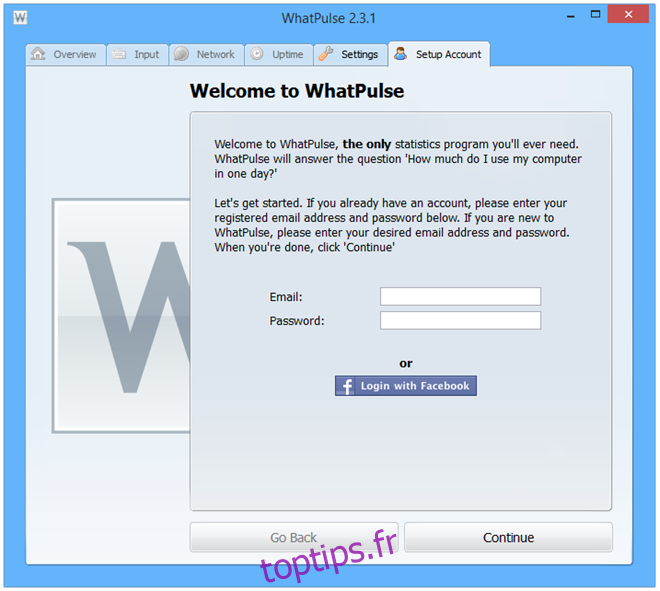Avez-vous déjà voulu savoir combien de temps vous passez sur Internet, combien de mots vous avez tapés par jour ou où vous avez cliqué sur votre écran? WhatPulse pour Windows fait tout cela et plus encore. Il s’agit d’un programme riche en fonctionnalités qui surveille l’utilisation de votre clavier et de votre souris, la bande passante du réseau et envoie ces statistiques à un portail Web, vous permettant d’analyser votre vie informatique de la manière la plus simple. Cela vous permet également de rivaliser avec les autres en comparant ces statistiques avec d’autres utilisateurs de WhatPulse.
L’interface WhatPulse est divisée en onglets Présentation, Entrée, Réseau, Temps de disponibilité, Paramètres et Configuration du compte. Le dernier, Configurer les comptes, est l’onglet qui vous accueille lorsque l’application est lancée pour la première fois. Vous avez peut-être deviné que vous devrez d’abord créer un compte pour télécharger vos statistiques. Heureusement, vous pouvez accélérer les choses en vous connectant via votre compte Facebook. Lorsque vous êtes connecté, les onglets restants sont déverrouillés.
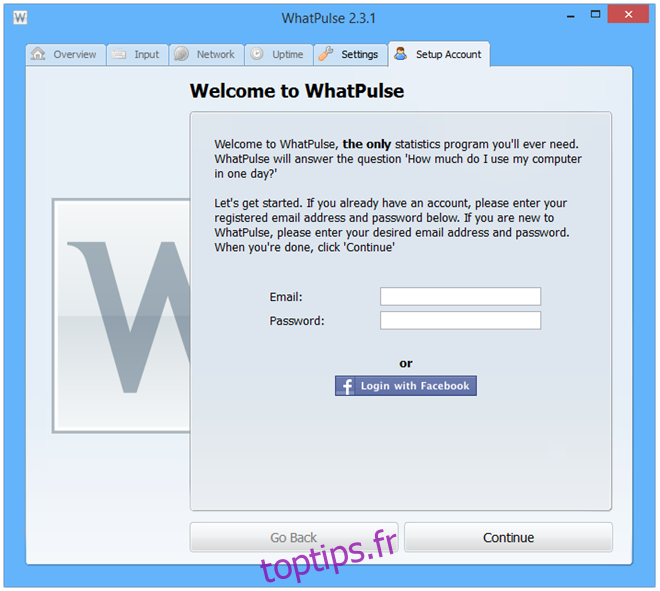
L’onglet Vue d’ensemble vous donne une vue d’ensemble de toutes les différentes informations recueillies sur votre machine, par exemple, la version de Windows installée sur votre PC, le modèle de processeur, la RAM, le GPU, le nombre total de clics, les frappes et l’utilisation de la bande passante. Cliquez sur «Pulse» ci-dessous pour télécharger les données recueillies sur un serveur en ligne.

Pour plus de détails, vous pouvez bien sûr basculer vers l’onglet correspondant à chaque catégorie. Par exemple, l’onglet Entrée vous montre le nombre de frappes et de clics que votre PC a enregistrés pendant une certaine période. La période peut être triée sur une base quotidienne, hebdomadaire, mensuelle, annuelle et permanente. Le paramètre «tous» affichera les statistiques depuis l’installation du programme, bien sûr.
Sous les frappes, vous trouverez une carte de chaleur du clavier, qui utilise essentiellement des couleurs claires et chaudes pour montrer quelles touches ont été utilisées plus que d’autres pendant la période sélectionnée, comme le montre la capture d’écran ci-dessous. En dessous, l’application affiche le nombre total de clics enregistrés dans la journée en cours.
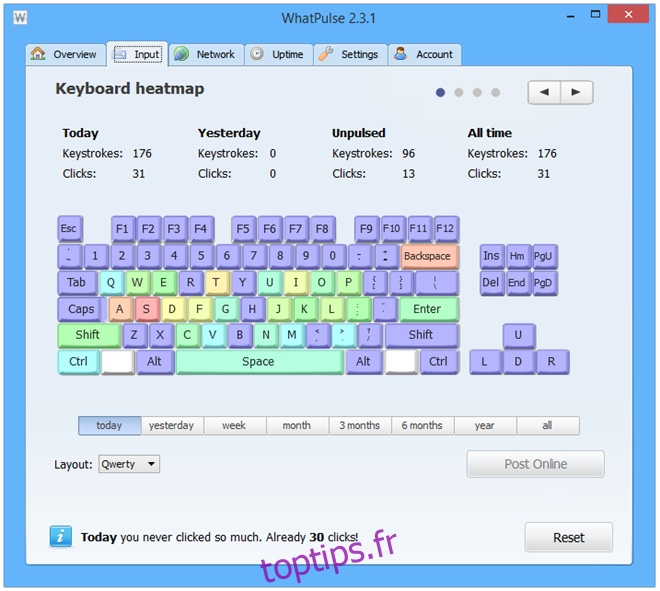
Il y a également une carte thermique de la souris dans cette section. Vous pouvez y accéder à partir des boutons fléchés situés dans le coin supérieur droit. Il indique les zones cliquées de l’écran avec des points, dont la couleur dépend du nombre de clics sur une zone donnée. Le rouge indique les zones qui ont le plus été cliquées. Comme les statistiques du clavier susmentionnées, ces informations peuvent être consultées sous différentes périodes.
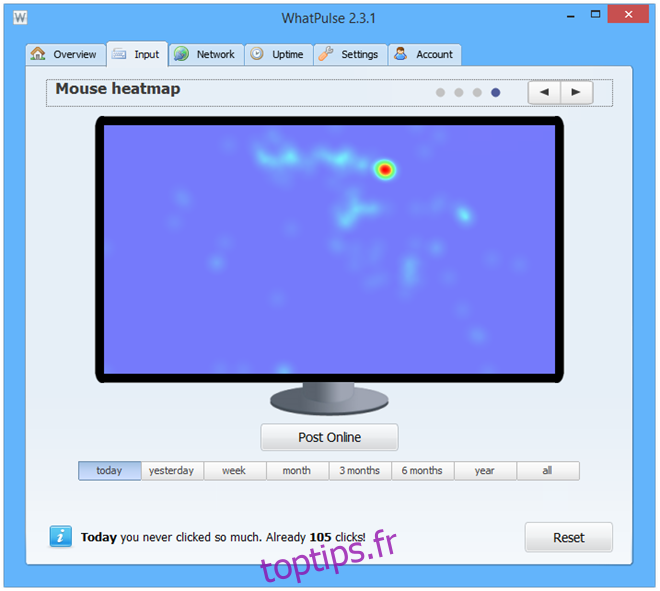
Sous l’onglet Réseau, vous pouvez afficher votre utilisation quotidienne d’Internet. L’application peut surveiller l’utilisation de la bande passante de tous les périphériques réseau et même vous montrer l’utilisation de la bande passante par pays. Une fois de plus, vous pouvez naviguer entre les données disponibles à l’aide des boutons fléchés en haut à droite.
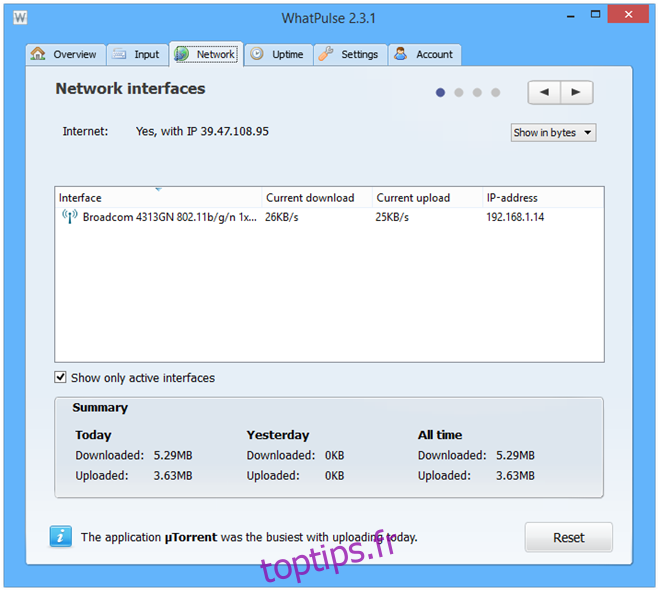
L’application est bien conçue, facile à utiliser et, même si elle n’est peut-être pas l’un de ces outils dont vous avez vraiment besoin, elle vaut vraiment la peine d’être essayée, surtout si vous aimez les moniteurs et les statistiques du système. Il fonctionne sur Windows XP, Windows Vista, Windows 7 et Windows 8.